-
文件加密,小编告诉你win8怎么给文件加密
- 2018-01-24 11:29:24 来源:windows10系统之家 作者:爱win10
很多时候我们不想将自己电脑上的文件给别人看,为了保护文件的安全,大家习惯将文件夹加密或隐藏。这时可以将文件夹进行加密。那么对于win8的用户来说该怎么去设置文件密码呢?下面,小编就来跟大家介绍win8给文件加密的方法了。
平时我们经常会有一些私密的文件或文件夹不想让别人看到,我们可以将这些文件设置密码。win8系统为重要文件夹加密属于常见的加密方法,但是还有很多用户不知道怎样加密,为此,小编给有需要的用户带来了win8给文件加密的图文操作了。
win8怎么给文件加密
直接打开控制面板
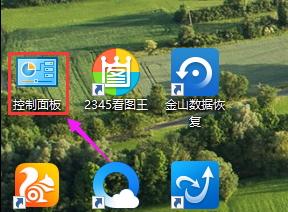
加密系统软件图解1
找到并点击打开BitLocker功能。
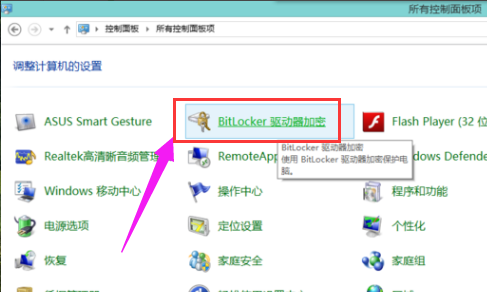
文件加密系统软件图解2
需要选择一个想加密的磁盘,所以在之前先把自己想要加密的文件全部放在一个磁盘好了。
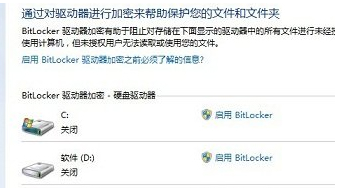
文件加密系统软件图解3
出现BitLockeri加密向导窗口,大家根据提示一步一步的输入密码,
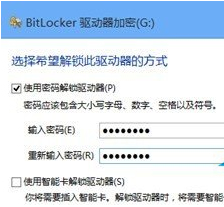
文件系统软件图解4
然后还可以将自己设置的秘钥保存在电脑中,
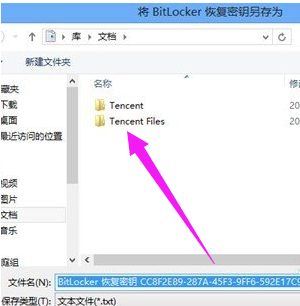
加密系统软件图解5
完成之后咱们的文件就处于高安全状态了!
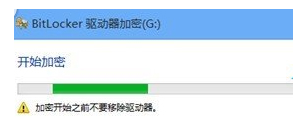
文件系统软件图解6
以上就是win8给文件加密的方法了。
猜您喜欢
- 当前脚本发生错误,小编告诉你打开网页..2018-09-17
- 美图秀秀怎么调倾斜度2020-07-30
- windows7企业版激活码分享2022-07-29
- 深度WIN7怎么直接安装_最简单的深度wi..2016-10-16
- ghsot windows7旗舰版系统激活工具最..2017-05-28
- 甲骨文公司决定对Java版本使用全新的..2013-05-17
相关推荐
- sony笔记本win7推荐下载 2017-01-11
- 安装Win10使用前必看知识|win10安装须.. 2015-06-01
- winpe启动盘制作教程 2016-12-10
- 大神教你雨林木风win7的64位系统怎样.. 2016-08-18
- 电影截图,小编告诉你影音先锋看电影怎.. 2018-05-14
- Win7系统怎么在桌面上添加小便签.. 2015-04-15





 系统之家一键重装
系统之家一键重装
 小白重装win10
小白重装win10
 萝卜家园ghost win8 32位专业版下载v201708
萝卜家园ghost win8 32位专业版下载v201708 萝卜家园win7 64位旗舰版系统下载v2023.04
萝卜家园win7 64位旗舰版系统下载v2023.04 彩云游戏浏览器 v3.94正式版
彩云游戏浏览器 v3.94正式版 技术员联盟 ghost win10 64位镜像正式版 v2023.04
技术员联盟 ghost win10 64位镜像正式版 v2023.04 Back4Sure v3.5.2 英文安装版 (文件及文件夹备份工具)
Back4Sure v3.5.2 英文安装版 (文件及文件夹备份工具) 冰龙浏览器(IceDragon) v65.0.2.15中文版
冰龙浏览器(IceDragon) v65.0.2.15中文版 雨林木风win1
雨林木风win1 索引生成器 v
索引生成器 v 下载专用链接
下载专用链接 UUSee网络电
UUSee网络电 冬季供暖收费
冬季供暖收费 深度技术win8
深度技术win8 老毛桃ghost
老毛桃ghost  新萝卜家园Wi
新萝卜家园Wi 小白系统win8
小白系统win8 电脑公司ghos
电脑公司ghos 深度技术win1
深度技术win1 系统之家ghos
系统之家ghos 粤公网安备 44130202001061号
粤公网安备 44130202001061号